
Агуулгын хүснэгт:
- Зохиолч John Day [email protected].
- Public 2024-01-30 11:04.
- Хамгийн сүүлд өөрчлөгдсөн 2025-01-23 15:00.


Миний YouTube сувгаар зочлоорой
Энэ нийтлэлд би "Arduino ашиглан гүйдэг дэлгэц хийж, ухаалаг гар утсаараа хэрхэн удирдах вэ" сэдвээр ярилцах болно. Bluetooth -ийг ашигласнаар та хамгийн ихдээ 63 тэмдэгт илгээх боломжтой бөгөөд програмаар дамжуулан 500 хүртэлх тэмдэгт харуулах боломжтой (Миний хувьд). Bluetooth-ээс ирсэн мессеж түр зуурынх бөгөөд микро хянагчийг унтраасан тохиолдолд автоматаар арилах болно. Эхлэхээсээ өмнө видеог үзээрэй, энэ нь танд төслийн талаархи бүхэл бүтэн санааг өгөх болно,, хэрэв танд видео таалагдсан бол лайк, сэтгэгдлээ үлдээж, видеогоо хуваалцахаа бүү мартаарай. За ингээд эхлүүлээрэй.
Алхам 1: Алхам 1: Материал ба багаж хэрэгсэл


1) талхны самбар
2) DMD (dot-matrix-display) уурхайн 2 ширхэг нь P10 юм
3) Arduino UNO эсвэл NANO
4) HC-05 Bluetooth модуль
5) холбогч утас
6) Утас хуулагч
7) халив
8) 5 вольтын тогтмол гүйдлийн адаптер
Алхам 2: Алхам 2: Хэлхээ
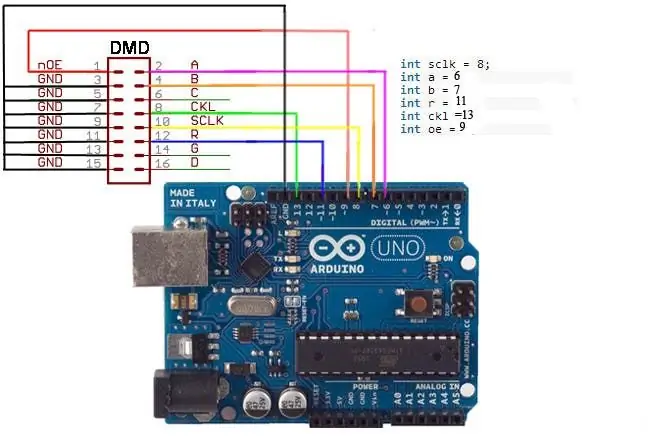
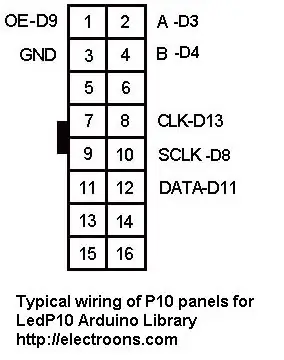

Диаграммд үзүүлсэн шиг DMD тээглүүрийг холбож, эхний модулийн гаралтыг хоёр дахь модулийн оролттой холбож, хоёр самбарын Vcc ба GND -ийг утас ашиглан холбоно.
LED самбарыг arduino UNO -той холбох
OE >>> D9
A >>> D6
B >>> D7
C >>> Холболт байхгүй байна
CLK >>> D13
SCLK >>> D8
R >>> D11
GND >>> arduino -ийн GND (ямар ч байсан)
Bluetooth холболт
Bluetooth модулийн TX -ийг arduino болон RX bt -ийн RX (D0) зүү рүү холбоно уу. arduino UNO -ийн TX (D1) модуль …
Та бас AT тушаалыг ашиглан bluetooth модулийн Нууц үг, нэрийг өөрчилж, Bt -ийн TX холболт, нэрийг өөрчилж болно. модулийг UNO -ийн TX руу, RX -ийг RX -д нээж, Arduino IDE -ийг нээж, AT серийн мониторыг нээнэ үү. Та интернэтээс HC-05 модулийн бүх AT тушаалыг олох боломжтой "google дээрээс" HC-05-ийн AT командыг хайж олох"
ТАЙЛБАР *** --- bluetooth нь arduino-д холбогдсон байхад та програмыг байршуулах боломжгүй.
Алхам 3: Алхам 3: Хөтөлбөрийг байршуулах
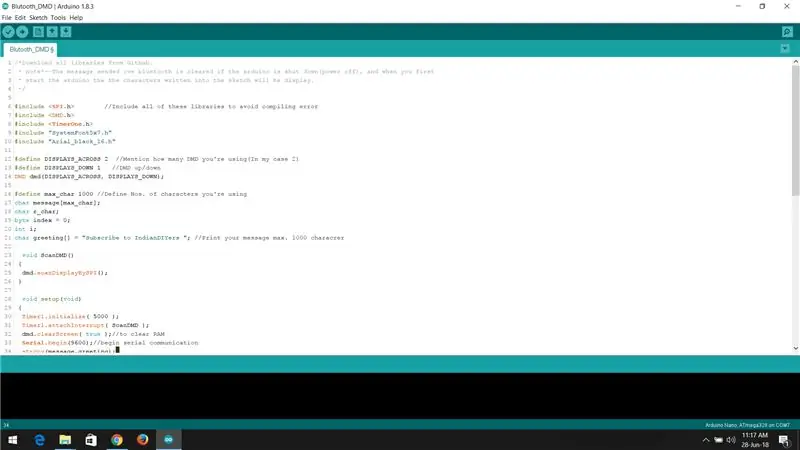
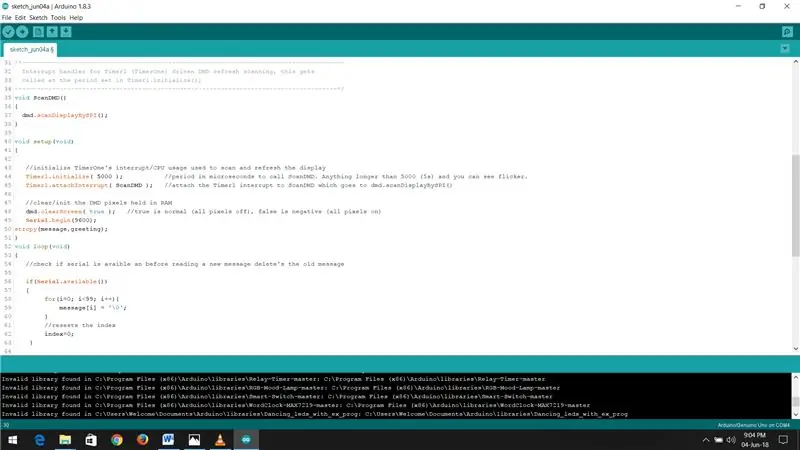
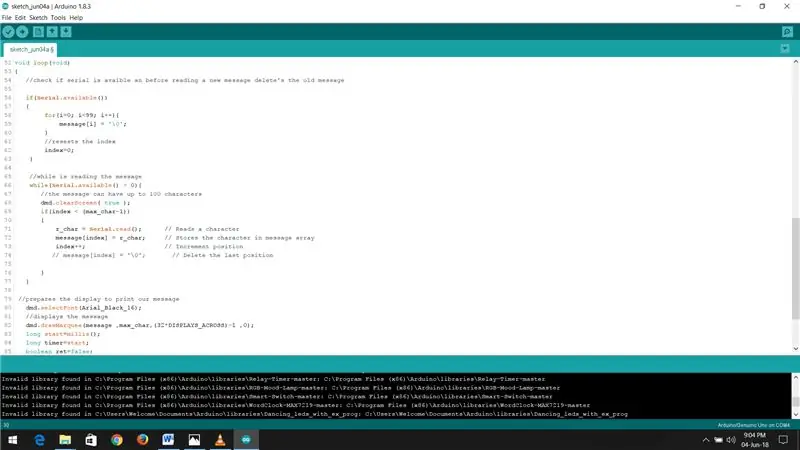
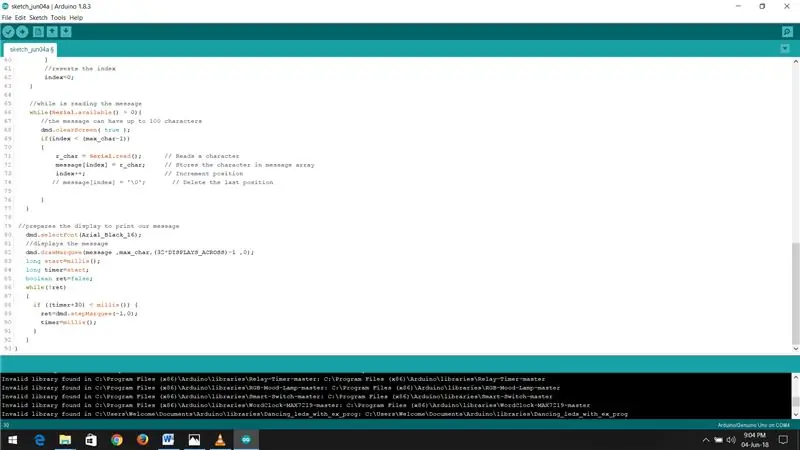
Arduino -д ноорог байршуулахаасаа өмнө эмхэтгэхэд алдаа гарахгүйн тулд bluetooth модулийг arduino -аас салга.
TimerOne, DMD номын сан, arduino Sketch агуулсан zip файлыг татаж аваад зип файлыг задлаарай. номын санг arduino -ийн номын сангийн хавтсанд хуулж, arduino ноорог нээнэ үү. Та програмын хамгийн их тэмдэгтийн урт, мессежийг өөрийн хүссэнээр өөрчилж болно. …
Самбарын төрөл, цуваа портыг сонгоод байршуулах дээр дарна уу: ноорогыг байршуулсны дараа bluetooth модулийг холбож, ухаалаг гар утсаа ашиглан мессеж илгээхэд бэлэн болно.
Arduino ноорог Зээл: hackers.io руу
Алхам 4: Алхам 4: Апп суулгах, цахилгаан хангамж холбох



Одоо 5 вольтын DC тэжээлийн эх үүсвэрийг LED самбар дээр холбож, хэрэв энэ нь төгс ажиллаж байгаа бол асаагаарай … Дараа нь google play дэлгүүрээс bluetooth хяналтын програмыг суулгаарай. Тоглоомын дэлгүүр нээгээд "Arduino Bluetooth Control" програмыг хайж олоод програмыг суулгаад bluetooth модулийг нээгээд холбоно уу.
Хэрэв та энэ бичлэгийг хэрэгтэй гэж үзвэл лайк үлдээж, миний ирээдүйн төслүүдийг миний кампанит ажлаар дамжуулан дэмжиж, youtube сувагтаа бүртгүүлээрэй.
Зөвлөмж болгож буй:
Arduino болон LM35 ашиглан термометрийг хэрхэн яаж хийх вэ: 6 алхам

Arduino ба LM35 ашиглан термометрийг хэрхэн яаж хийх вэ: Өнөөдөр би танд Arduino ба LM35 температур мэдрэгч бүхий термометрийг хэрхэн яаж хийхийг харуулах болно. Ажигласан
Raspberry Pi болон тоосонцор аргон ашиглан үер илрүүлэх ухаалаг дохиоллын системийг хэрхэн яаж хийх вэ: 6 алхам

Raspberry Pi болон тоосонцор аргон ашиглан үерийн илрүүлэлтийн ухаалаг дохиоллын системийг хэрхэн яаж хийх вэ: Үерийн стандарт мэдрэгчтэй байх нь таны гэр болон ажлын байрыг их хэмжээгээр гэмтээхээс урьдчилан сэргийлэх болно. Та эдгээр ухаалаг гар утсыг худалдаж авах боломжтой Энэ үерийн дохиоллын систем нь ямар ч шингэнийг илрүүлж, аллерыг идэвхжүүлдэг
Arduino болон RGB Leds ашиглан Infinity толин тусгал зүрхийг хэрхэн яаж хийх вэ: 8 алхам (зурагтай)

Arduino болон RGB Leds -ийн тусламжтайгаар хязгааргүй толь зүрхийг хэрхэн яаж хийх вэ: Нэгэн удаа үдэшлэг дээр эхнэр бид хоёр хязгааргүй толин тусгалыг хараад тэр хүний харцыг сонирхож, би хүсч байна гэж хэлсээр байсан! Сайн нөхөр үргэлж сонсож, санаж явдаг болохоор би түүнд зориулж Гэгээн Валентины өдрийн бэлэг болгон барихаар шийдсэн юм
Arduino болон TFT дэлгэц ашиглан бодит цагийг хэрхэн яаж хийх вэ? 3.5 инчийн TFT дэлгэцтэй Arduino Mega RTC: 4 алхам

Arduino болон TFT дэлгэцийг ашиглан бодит цагийг хэрхэн яаж хийх вэ? 3.5 инчийн TFT дэлгэцтэй Arduino Mega RTC: Миний Youtube суваг руу зочилно уу. Танилцуулга:- Энэ нийтлэлд би 3.5 инчийн TFT мэдрэгчтэй LCD, Arduino Mega ашиглан "Бодит цагийн цаг" хийх гэж байна. 2560 ба DS3231 RTC модуль…. Эхлэхийн өмнө… миний YouTube суваг дээрх видеог үзээрэй..Жич:- Хэрэв та Arduin ашиглаж байгаа бол
Уйтгартай гүйлгэх дугуй дарах арилгагч (гөлгөр гүйлгэх): 5 алхам

Уйтгартай гүйлгэх дугуй арилгагч дээр дарна уу (гөлгөр гүйлгэх): гүйлгэх хүрдний чимээнд та бухимдаж байна уу? Энэ товчлуурыг гүйлгээнээс гаргах боломж энд байна. Хэрэв та хулганаа хугалсан бол миний буруу биш. Би энэ горимыг logitech хулганаар хийж байна. Энэ нь бусад хулгана дээр ажиллах болно гэдэгт би итгэлтэй биш байна
